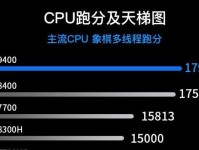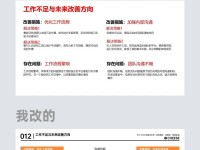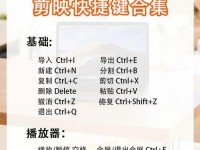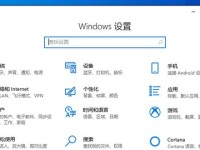重装操作系统是解决电脑问题、提升性能的有效方法之一。本文将介绍如何使用大白菜U盘重装Win10系统,帮助读者快速恢复电脑的稳定性和速度,让电脑焕发第二春。
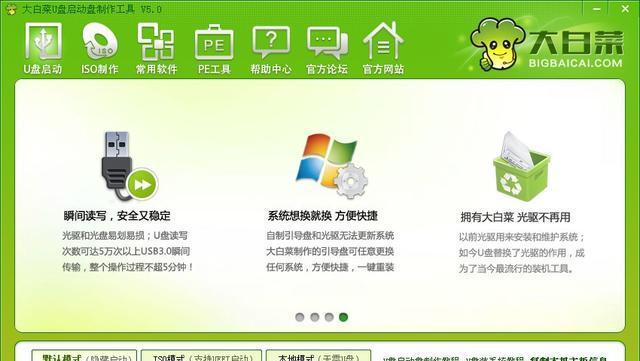
1.确保备份重要数据:保护个人数据是重装系统前的必要步骤,可以将重要文件、照片和视频备份到外部存储设备中,避免数据丢失。
2.下载大白菜U盘制作工具:在官方网站下载大白菜U盘制作工具,并安装到已有可用电脑上。
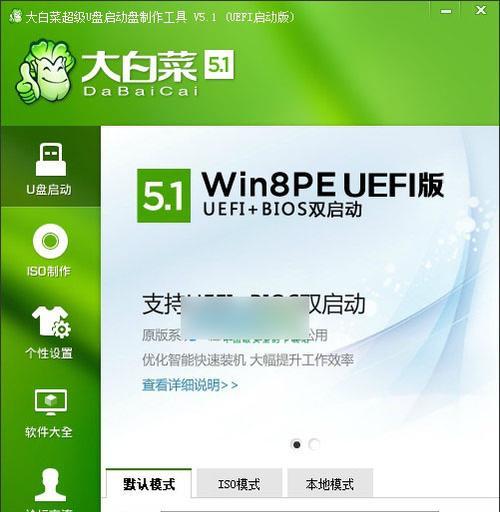
3.连接U盘并打开制作工具:将U盘插入电脑USB接口,打开大白菜U盘制作工具。
4.选择系统版本:在制作工具中选择要重装的Win10系统版本,例如家庭版、专业版等。
5.格式化U盘并制作启动盘:在工具中选择U盘,并进行格式化操作,然后点击制作启动盘按钮,等待制作完成。
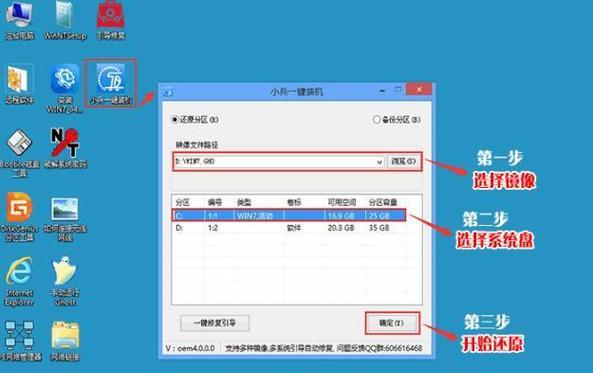
6.设置电脑启动方式:重启电脑,按下电源键后持续按F12或Del键进入BIOS设置界面,将启动方式改为从U盘启动。
7.选择U盘启动:保存设置后,电脑将重新启动,进入U盘的启动界面,在菜单中选择从U盘启动。
8.进入大白菜操作界面:成功选择U盘启动后,进入大白菜操作界面,选择"一键重装"功能。
9.选择系统安装方式:在一键重装界面中,选择重新分区并安装系统的方式,并点击确认按钮。
10.确认系统分区:在重新分区界面中,对磁盘进行分区操作,确保系统安装在适当的分区上。
11.开始安装系统:确认分区后,点击安装按钮开始系统的自动安装过程。
12.完成系统安装:系统安装过程需要一定时间,请耐心等待直至安装完成。
13.设置个人信息:根据提示,设置个人信息、用户账号和密码等。
14.更新和安装驱动程序:系统安装完成后,及时更新系统补丁和安装最新的驱动程序,以确保系统的稳定性和兼容性。
15.恢复个人数据:从之前备份的外部存储设备中将个人数据恢复到电脑中,确保数据完整性。
通过本文介绍的大白菜U盘重装Win10系统教程,读者可以轻松实现电脑系统的重新安装,从而解决电脑问题、提升电脑性能。重装系统前要备份重要数据,制作启动U盘并设置电脑启动方式,然后按照大白菜操作界面的提示进行系统安装和个人信息设置,最后更新驱动程序和恢复个人数据。希望本文能够帮助读者解决电脑问题,让电脑重新焕发活力。